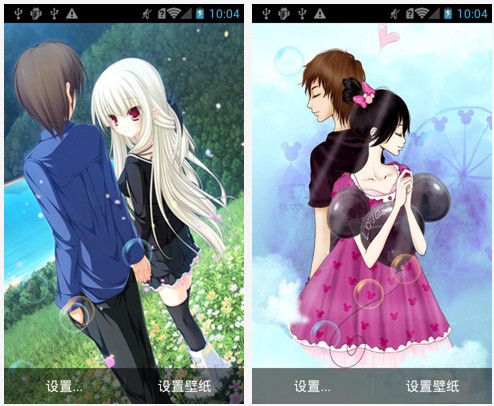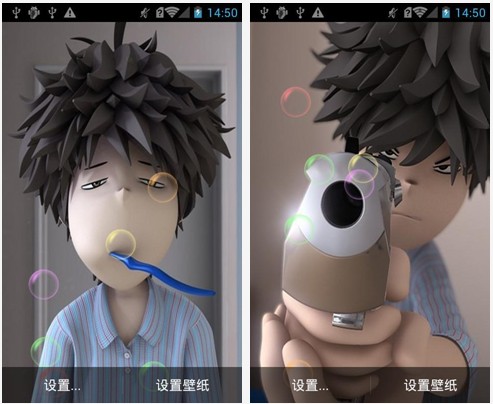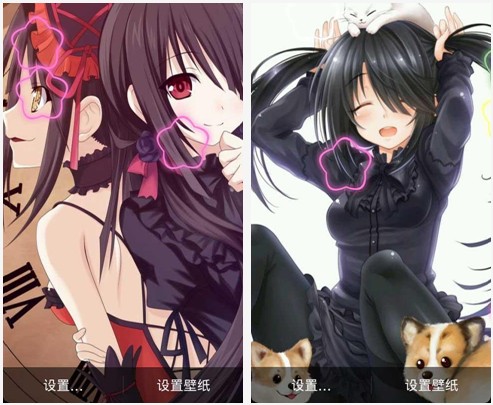您现在的位置是:网站首页> 软件下载软件下载
OracleVMVirtualBox(虚拟机)V6.0.0.126642繁体中文安装版历史版本VirtualBox(虚拟机)V5.0.12.104815英文安装版VirtualBox(虚拟机)V5.1.0.8711英文安装版VirtualBox(虚拟机)V5.1.8.111374英文安装版
![]() 2024-01-17
625人已围观
2024-01-17
625人已围观
简介 OracleVMVirtualBox(虚拟机)V6.0.0.126642繁体中文安装版历史版本VirtualBox(虚拟机)V5.0.12.104815英文安装版VirtualBox(虚拟机)V5.1.0.8711英文安装版VirtualBox(虚拟机)V5.1.8.111374英文安装版
Oracle VM VirtualBox是由德国 InnoTek 软件公司出品的虚拟机软件,现在则由甲骨文公司进行开发,是甲骨文公司xVM虚拟化平台技术的一部份。它提供用户在32位或64位的Windows、Solaris 及Linux 操作系统上虚拟其它x86的操作系统。用户可以在VirtualBox上安装并且运行 Solaris、Windows、DOS、Linux、OS/2 Warp、OpenBSD及FreeBSD等系统作为客户端操作系统。 软件特色 1、支持64位客户端操作系统,即使主机使用32位CPU。 2、支持SATA硬盘NCQ技术。 3、虚拟硬盘快照。 4、无缝视窗模式(须安装客户端驱动)。 5、能够在主机端与客户端共享剪贴簿(须安装客户端驱动)。 6、在主机端与客户端间建立分享文件夹(须安装客户端驱动)。 7、内建远端桌面服务器,实现单机多用户 - 支持VMware VMDK磁盘档及Virtual PC VHD磁盘档格式。 8、3D虚拟化技术支持OpenGL(2.1版后支持)、Direct3D(3.0版后支持)、WDDM(4.1版后支持)。 9、最多虚拟32颗CPU(3.0版后支持)。 10、支持VT-x与AMD-V硬件虚拟化技术。 11、iSCSI支持。 12、USB与USB2.0支持。 安装步骤 1、双击打开下载的.exe文件,点击【Next】; 2、选择合适的安装位置后点击【Next】; 3、再次点击【Next】; 4、点击【Yes】; 5、安装时间不长耐心等待即可完成。 使用技巧 1、点击安装好的软件,点击“新建”,在红色区域填入电脑名称,例如mypc,选择分配的内存大小,建议1024M; 2、选择创建新的虚拟硬盘,选择硬盘格式,一般选第一种;选择硬盘大小改变方式,动态分配将会随着使用,大小逐渐变大,而固定大小,将会固定容量;选择虚拟硬盘大小,一盘20G足以;注意这里最好改变虚拟硬盘存储位置,否则会自动存放在系统盘,点击创建,一个新的虚拟机就新建好了,当然还没有装系统; 3、安装系统:选中你新建的虚拟机,点击设置,选择存储,选中没有盘片,在左边选中一个系统安装盘; 4、启动:选中新建的虚拟机,点击启动,开始安装系统和在真的电脑上安装系统一样。 常见问题 如何实现虚拟机中和主机共享打印机? 比如主机是Win7,虚拟机是XP,想要在XP中,共享得到主机Win7中的打印机,目前所找到的,应该可用的解决办法是: 1、确保主机Win7中,打印机已共享出来了。 2、设置虚拟机XP的网络模式为桥接,这样虚拟机就拥有和主机同网段的IP了。 3、去虚拟机中,查找网络打印机,应该就可以找到了。 此法,本质上,和与主机Win7相对的,同网段的,另外一台电脑,使用此Win7打印机,逻辑上,道理上,是一样的。 更新日志 1、支持Windows 所有平台双向拖放文件。 2、支持USB 3.0设备:虚拟机系统可识别USB3.0接口。 3、改进了CPU利用率:软件能够利用最新硬件指令发挥最高性能。 4、改进了磁盘映像加密:使用行业标准AES算法,这有助于确保数据的安全性。 5、增加了编辑菜单,VM窗口的快捷方式图标等功能。